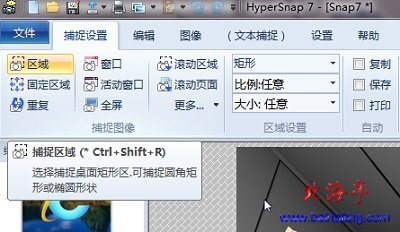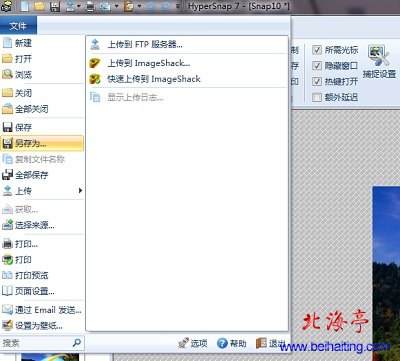|
电脑截图时如何截取鼠标,电脑屏幕截图截取鼠标图文教程 很多朋友希望再给电脑屏幕截图时,附带鼠标一起截取,说实话这需要专用的软件,我们这里以HyperSnap v7.5为例,给朋友们演示下,电脑截图时如何截图鼠标的操作方法,希望对有此需要的朋友们有所帮助,为强化您的体验效果,我们将附上每一步的具体截图,希望那您喜欢! 我们先来看下截图效果
第一步、下载安装HyperSnap v7.5,点击去下载,安装后运行软件,点击捕捉设置选项下“捕捉区域”按钮
第二步、然后按住鼠标左键,在在我们希望截图的位置拖动鼠标,指定截图区域,单击鼠标左键,会自动截取第一张图片,一告诉我们截图区域是否合适
第三步、我们需要鼠标进行相关操作时,将鼠标放在相应位置,然后按下Ctrl+Shift+F11,这样鼠标就会出现在我们所街区的图片中了, 第四步、我们返回HyperSnap界面,点击文件,选择另存为命令保存好推按就可以了!
看完电脑屏幕截图截取鼠标图文教程的内容后,您学会电脑截图时如何截取鼠标的操作方法了么?! (责任编辑:IT信息技术民工) |